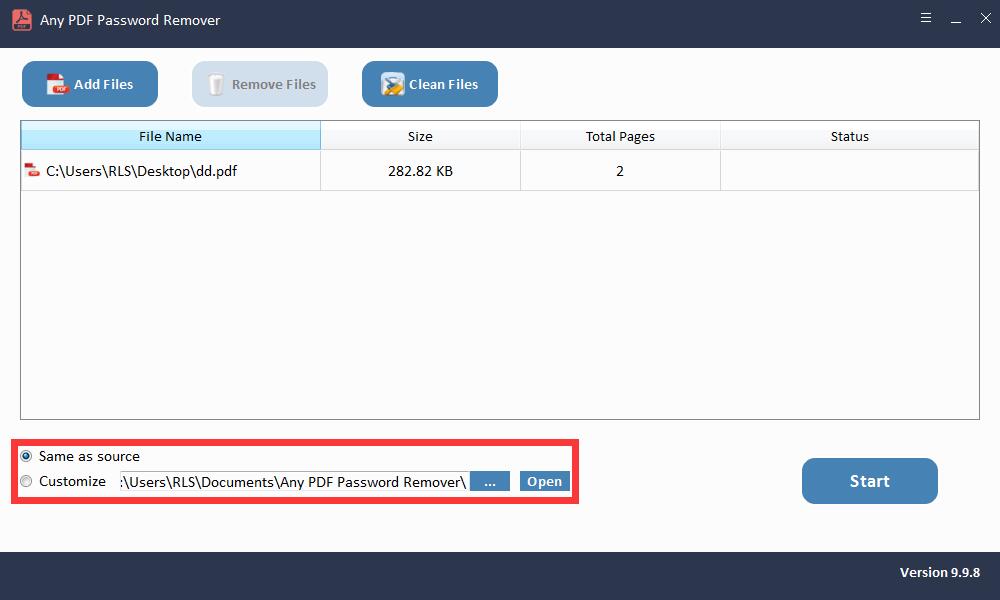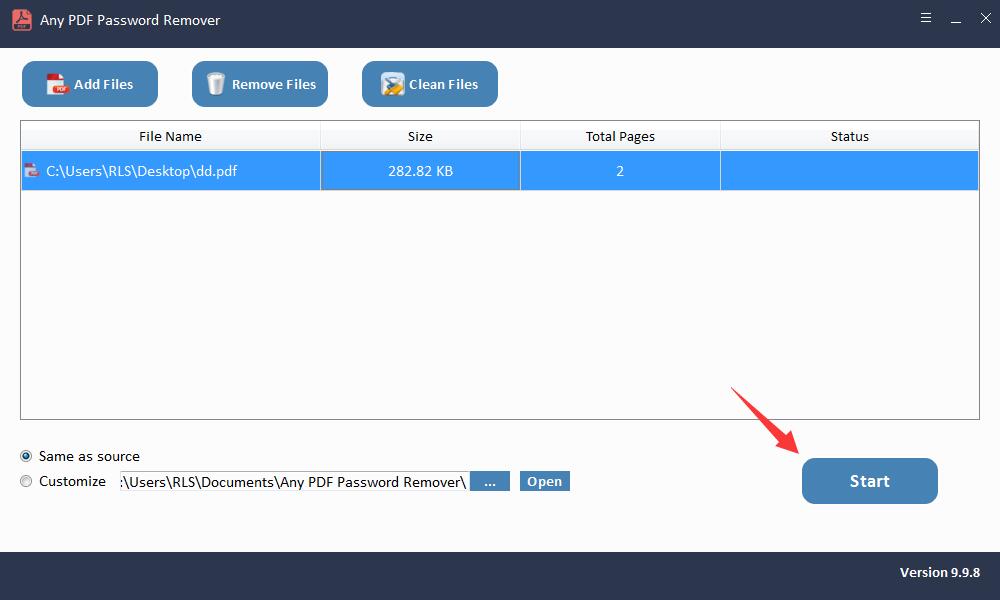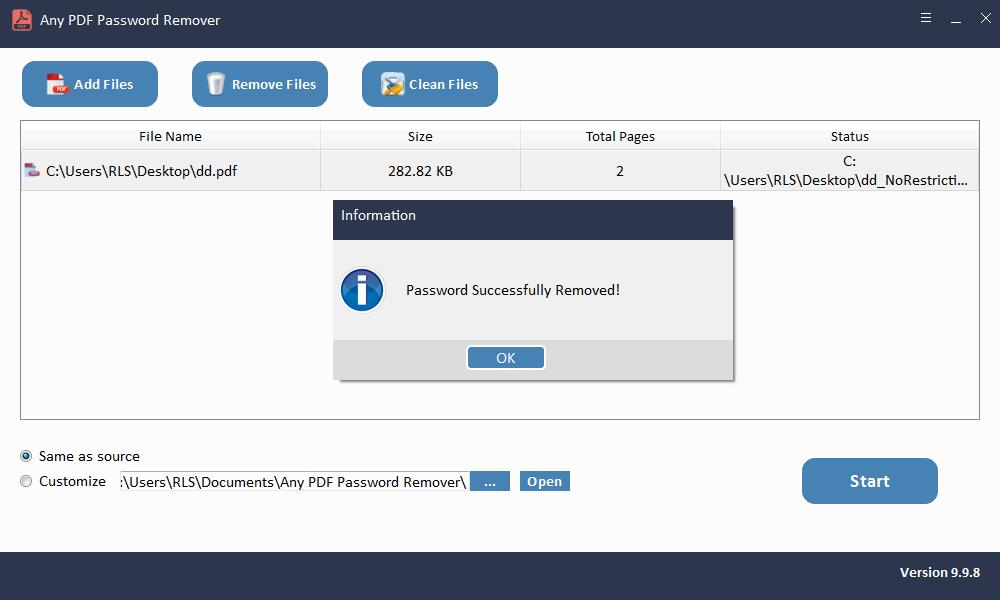Cách mở khóa PDF được bảo vệ bằng mật khẩu mà không cần mật khẩu

Mật khẩu trong PDF không chỉ ngăn người khác xem nội dung mà còn hạn chế họ chỉnh sửa, sao chép hoặc in các tệp PDF. Về cơ bản, có hai loại mật khẩu được áp dụng cho tài liệu PDF, một là mật khẩu mở tài liệu và một là mật khẩu cho phép.
Mật khẩu mở tài liệu được thêm vào để hạn chế người dùng mở tệp PDF. Mặt khác, mật khẩu quyền được áp dụng để ngăn dữ liệu sao chép, chỉnh sửa, in ấn, v.v. Mặc dù những mật khẩu này hữu ích trong việc ngăn chặn thông tin tệp, nhưng có những trường hợp mọi người muốn biết cách mở khóa PDF được bảo vệ bằng mật khẩu mà không cần mật khẩu. Giống như chúng ta đã thấy trong truy vấn ở trên, khi người dùng không biết mật khẩu quyền và tìm kiếm giải pháp tự động.
Do đó, xem xét tất cả những điều này, chúng tôi sẽ giới thiệu một giải pháp thành thạo. Phương pháp này sẽ giúp người dùng mở khóa và lưu tệp PDF được bảo vệ bằng mật khẩu mà không cần mật khẩu và hạn chế trên bất kỳ Hệ điều hành Windows nào.
3 bước: Cách mở khóa PDF được bảo vệ bằng mật khẩu mà không cần mật khẩu
Để mở khóa PDF được bảo vệ dưới dạng không được bảo vệ, bạn có thể dựa vào phần mềm PDF Password Remover. Nó có thể giúp người dùng loại bỏ các hạn chế cũng như bảo mật mật khẩu khỏi các tệp PDF. Với phần mềm này, người dùng có thể bỏ bảo vệ tài liệu có mã hóa 128/256-bit. Ưu điểm chính của việc sử dụng ứng dụng này là nó có thể kích hoạt tất cả các quyền đối với PDF bằng cách xóa mật khẩu. Tiện ích này được tích hợp nhiều tính năng và thuật toán nâng cao giúp toàn bộ quá trình trở nên rất dễ dàng.
Bước 1: Khởi chạy và chạy công cụ trên Hệ điều hành Windows
Bước 2: Nhấp vào nút "Thêm tệp" để nhập tệp tài liệu PDF.
Bước 3: Nhấp vào nút "Bắt đầu" để xóa PDF Xóa mật khẩu trong vài giây.